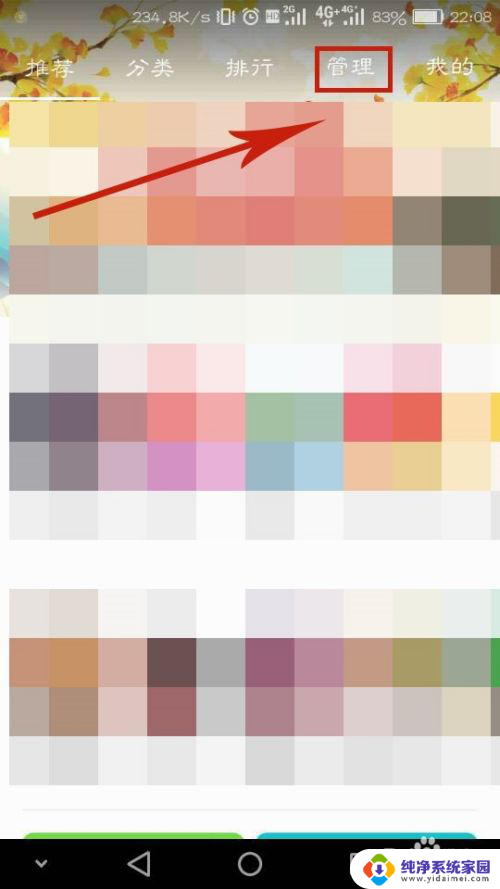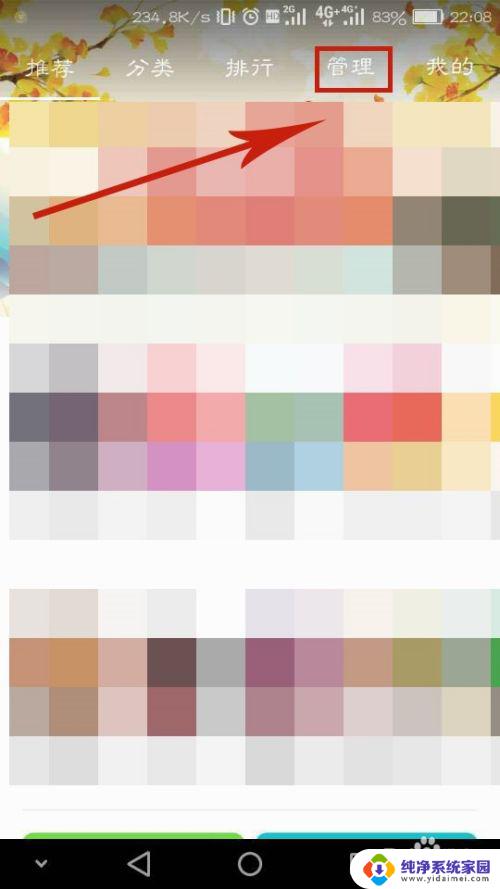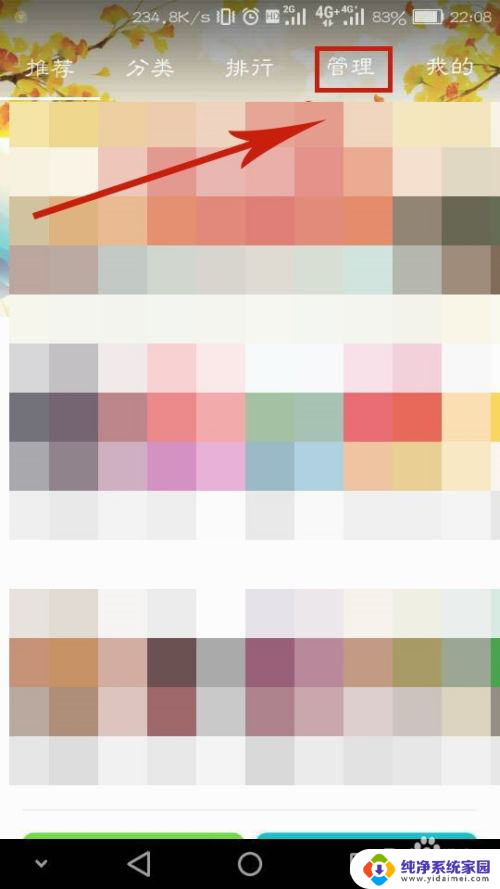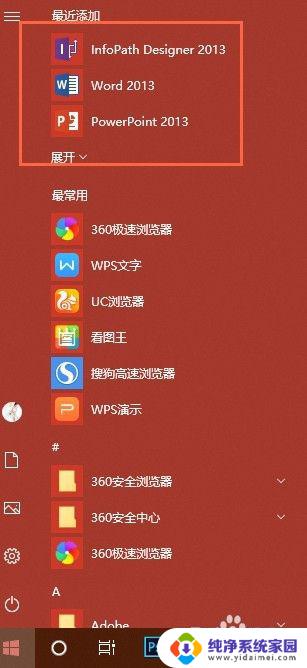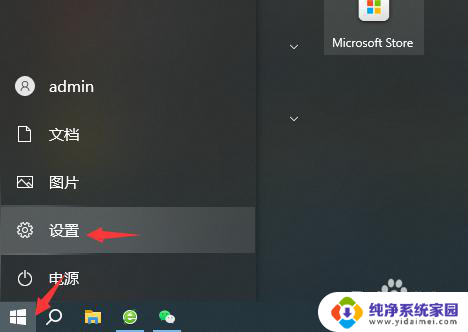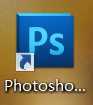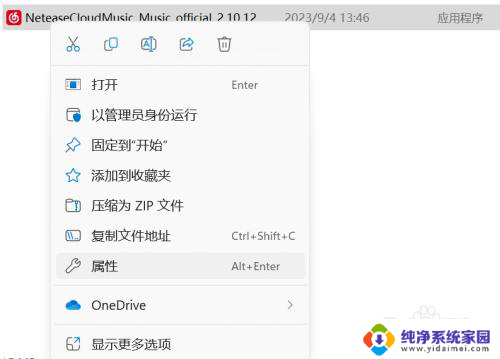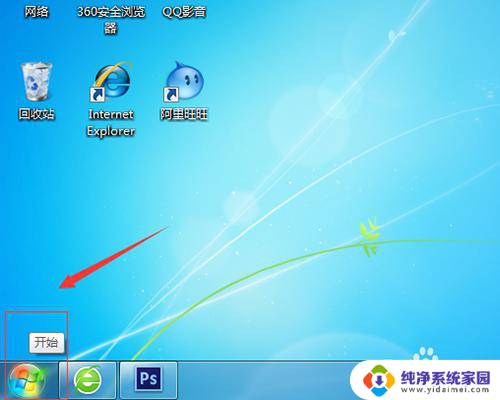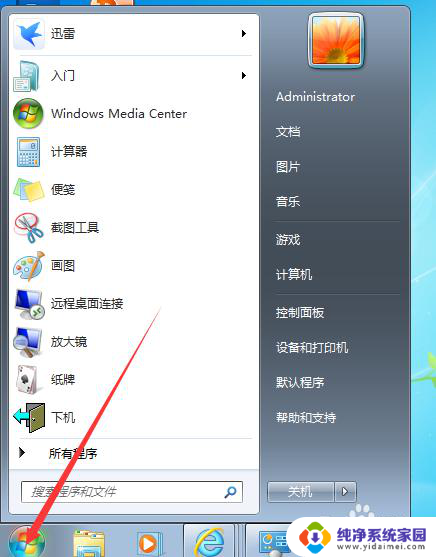win11软件打开只在状态栏显示,不在桌面显示 Win11安装软件后无法在桌面找到图标的解决方法
更新时间:2024-03-25 10:38:39作者:yang
在使用Win11操作系统时,你可能会遇到一个问题:安装完软件后,却找不到它的桌面图标,只能在状态栏中找到,这让很多用户感到困惑和不便。不用担心我们有解决方法!在本文中将为大家介绍如何解决Win11软件打开只在状态栏显示,不在桌面显示的问题。无论你是新手还是有经验的用户,都能够轻松掌握这些方法,让你的桌面变得更加整洁和有序。
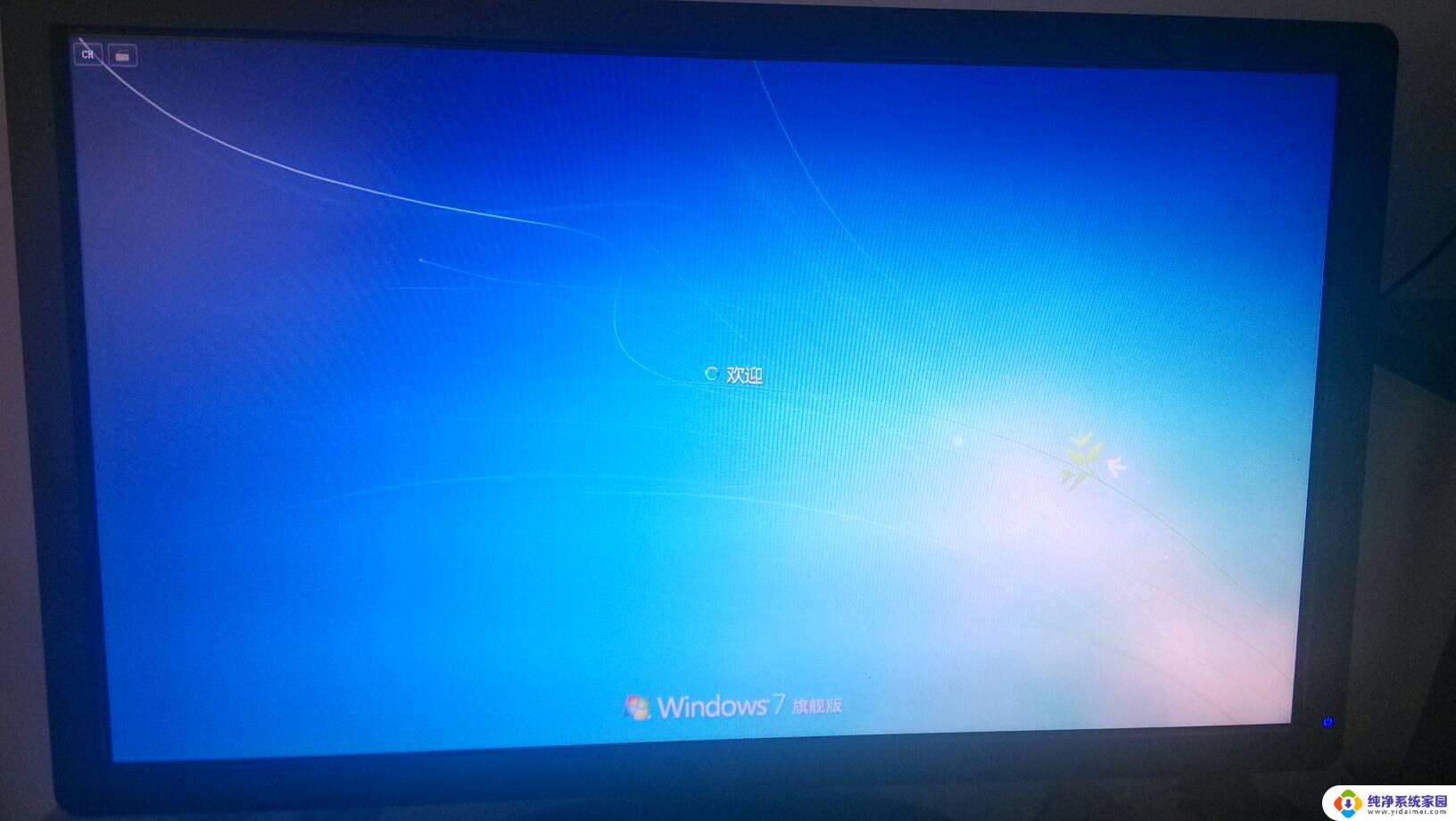
操作教学:
1、首先点击 任务栏 中的“搜索按钮”或搜索框。
2、然后在搜索框中搜索想要放到桌面的软件。
3、接着右键搜索结果的软件,选择“打开文件所在的位置”。
4、打开后,找到该软件。右键它将鼠标放到“发送到”位置。
5、最后选择其中的“桌面快捷方式”就可以添加到桌面了。其他的软件以此类推进行操作就可以了。
以上是关于Win11软件仅在状态栏显示而不在桌面显示的全部内容,如果您不清楚,可以根据我的方法进行操作,希望能帮助到大家。